Thoại Viết Hoàng
Writer
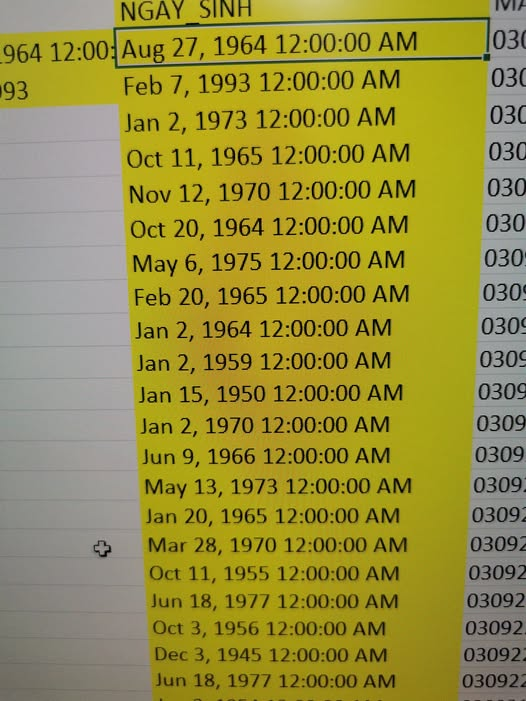
Cột ngày tháng trong file Excel của bạn đang hiển thị theo định dạng tiếng Anh (ví dụ: "Aug 27, 1964 12:00:00 AM"). Để chuyển sang định dạng ngày tháng năm tiếng Việt (ví dụ: "27/08/1964"), bạn có thể làm như sau:
Đầu tiên, hãy chọn toàn bộ cột chứa ngày tháng, nhấn chuột phải và chọn Format Cells. Trong cửa sổ hiện ra, chuyển sang tab Number, chọn Date, sau đó đặt Locale (Location) thành Vietnamese rồi chọn kiểu hiển thị phù hợp, ví dụ như dd/mm/yyyy.
Nếu làm vậy mà dữ liệu không thay đổi, rất có thể nội dung trong cột này đang ở dạng văn bản (text) thay vì ngày tháng. Để kiểm tra, bạn có thể chọn một ô bất kỳ trong cột đó và nhìn lên thanh công thức. Nếu giá trị trong ô được căn trái, có thể nó đang là dạng văn bản. Để chuyển đổi, hãy vào tab Data, chọn Text to Columns, nhấn Next hai lần cho đến khi đến bước Column Data Format, rồi chọn Date và đặt định dạng phù hợp (MDY hoặc DMY tùy theo cách nhập dữ liệu ban đầu). Nhấn Finish để hoàn tất.
Trong trường hợp dữ liệu vẫn chưa hiển thị đúng, bạn có thể dùng công thức để chuyển đổi. Nếu ngày tháng có dạng như "Aug 27, 1964", hãy nhập công thức =TEXT(A1,"dd/mm/yyyy") vào một ô mới, sau đó sao chép kết quả và dán dưới dạng giá trị vào cột cũ. Sau khi hoàn tất các bước trên, dữ liệu của bạn sẽ hiển thị đúng định dạng ngày tháng năm theo kiểu tiếng Việt.









